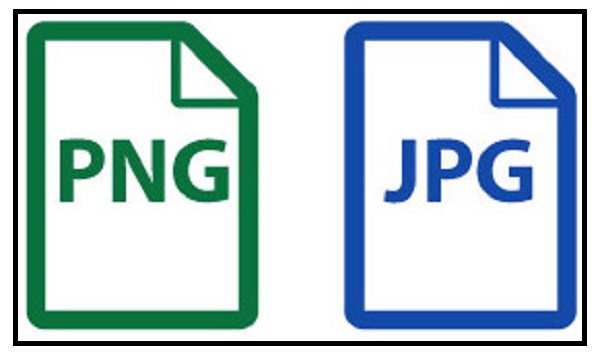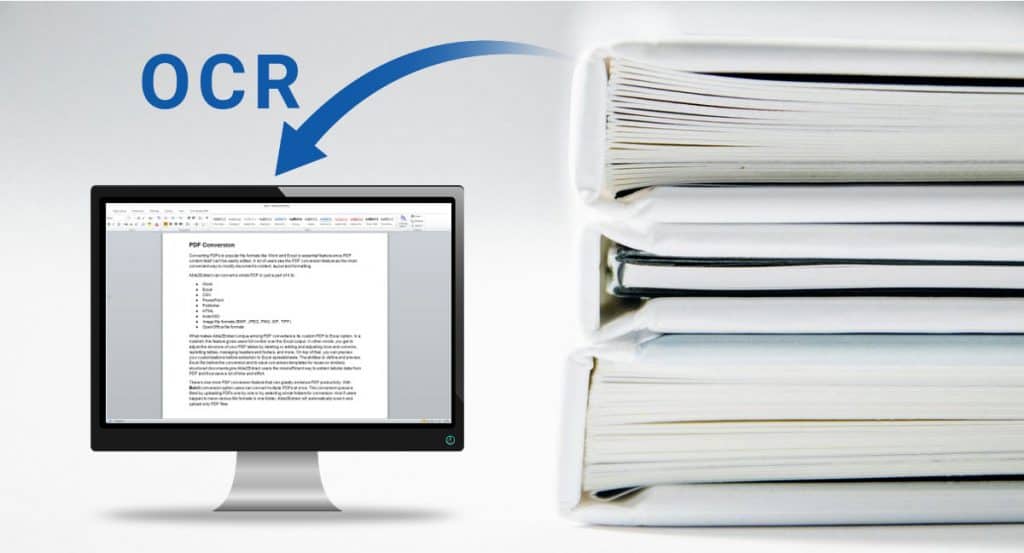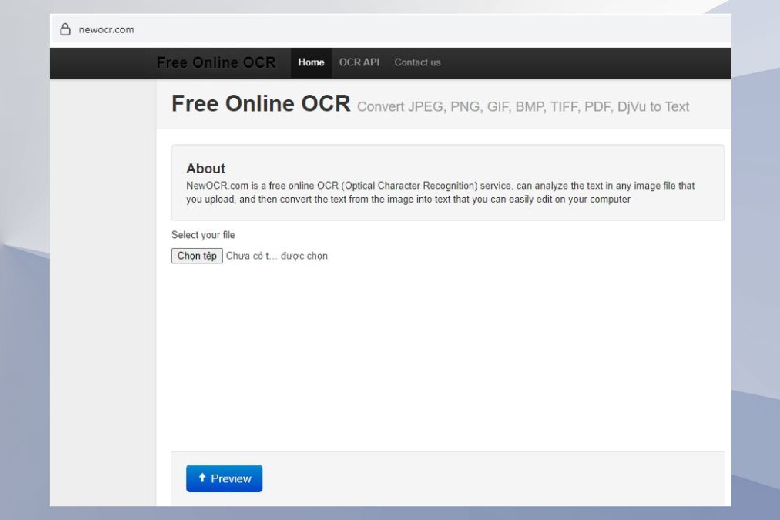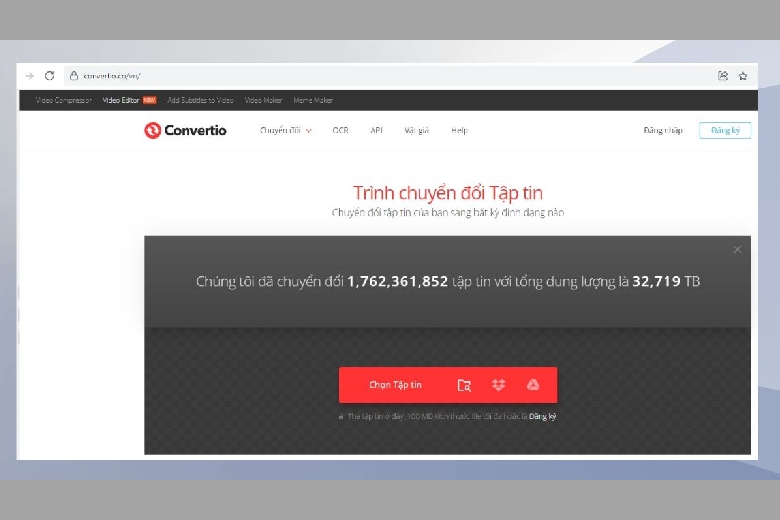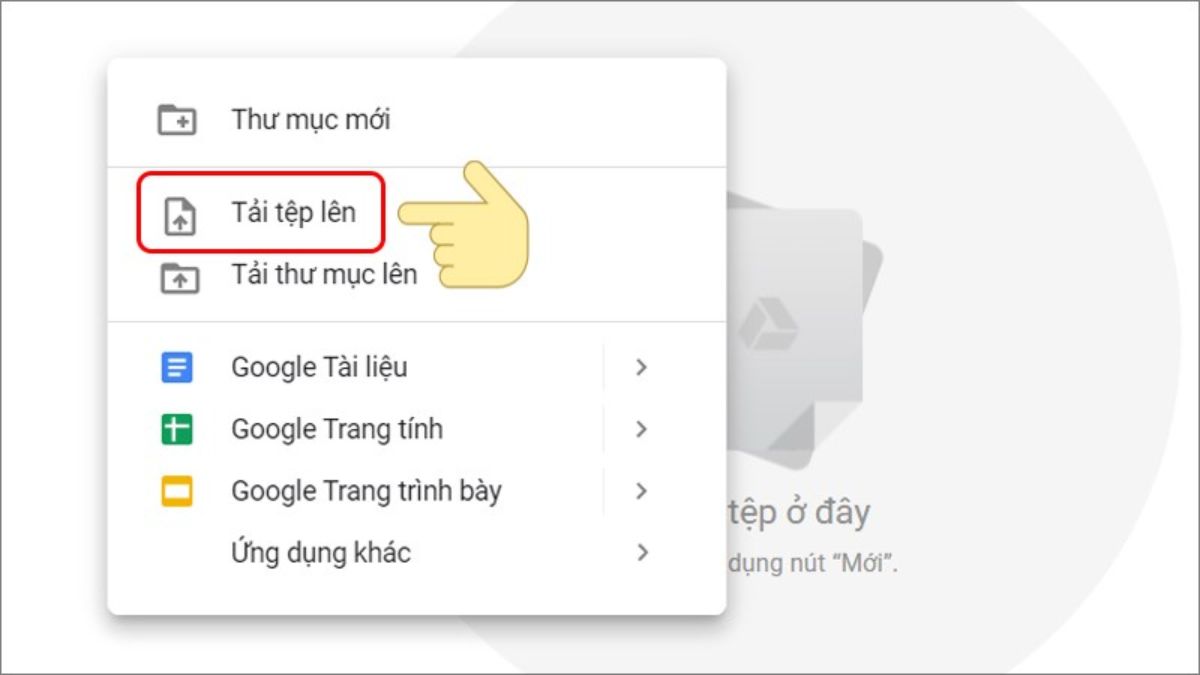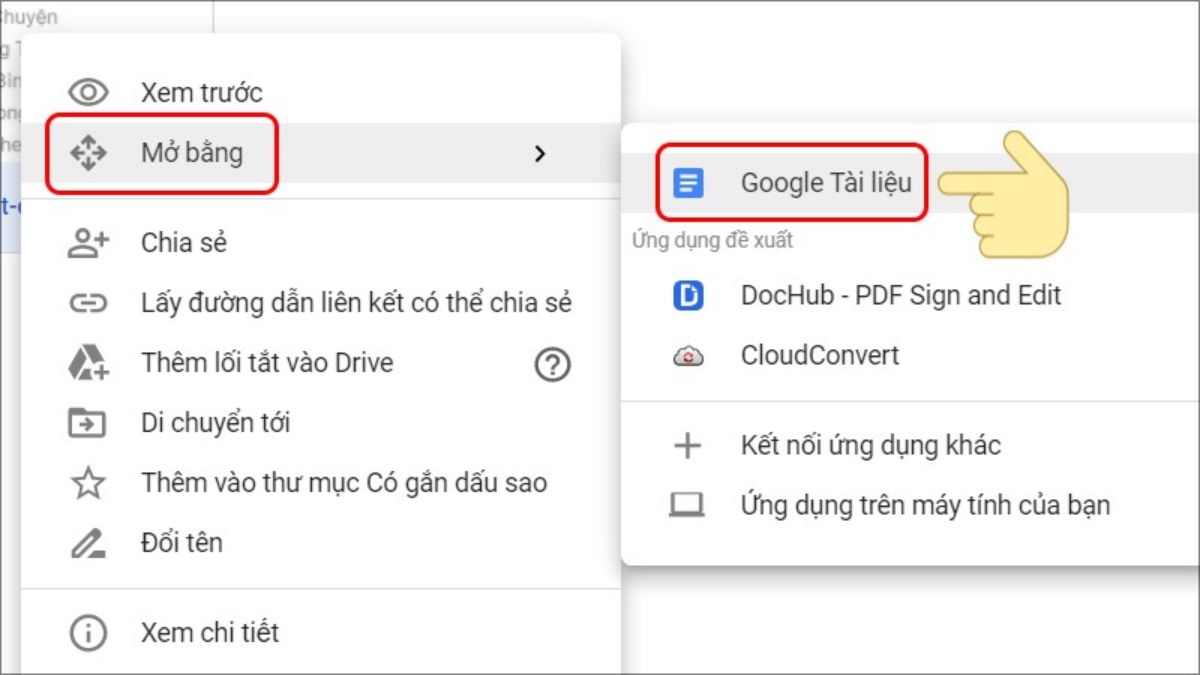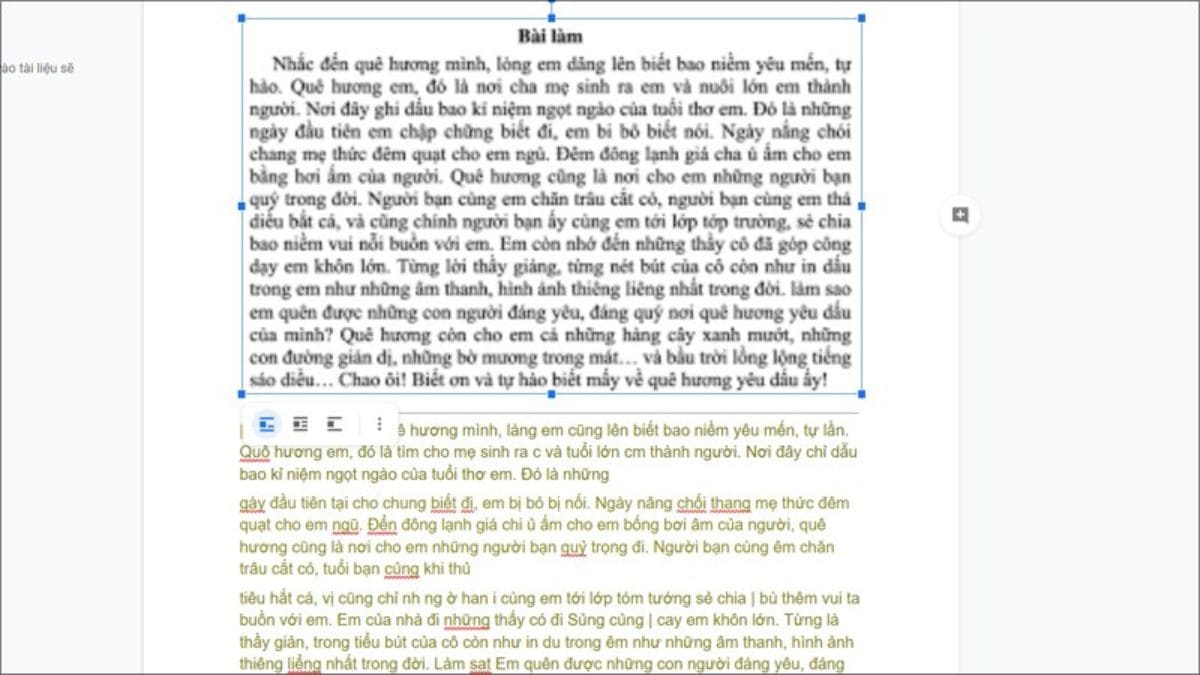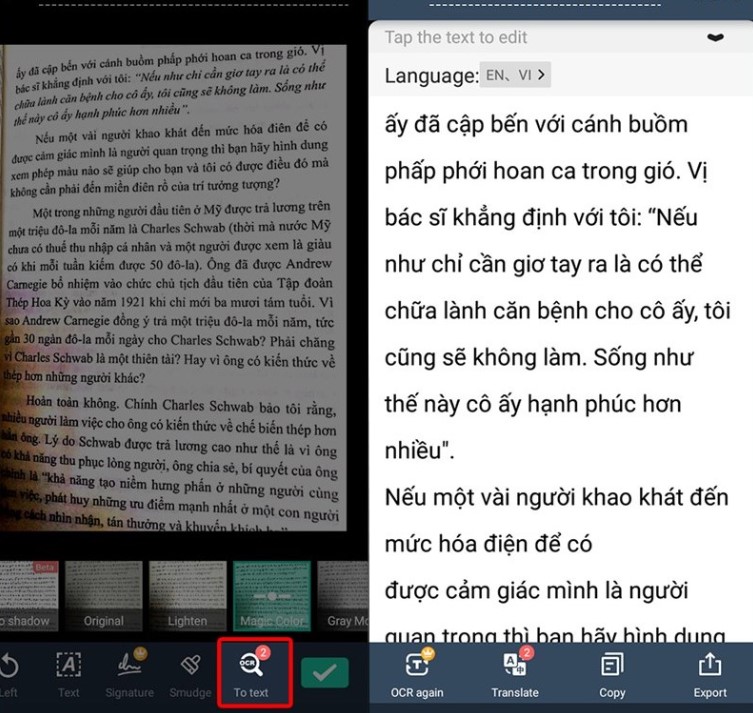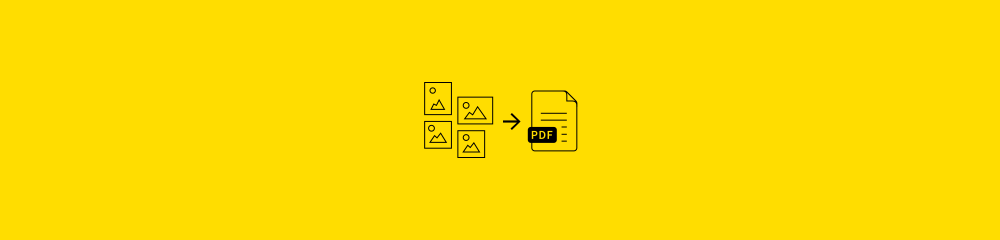Hướng Dẫn chi tiết cách chuyển file PNG sang Word
Trong thế giới số hóa ngày nay, việc chuyển đổi file từ định dạng này sang định dạng khác đã trở thành một nhu cầu thiết yếu, đặc biệt là trong lĩnh vực công việc và học tập. Trong số đó, việc chuyển file PNG sang Word là một trong những nhu cầu phổ biến. PNG, viết tắt của Portable Network Graphics, là một định dạng hình ảnh được ưa chuộng vì khả năng nén mà không làm mất chất lượng hình ảnh. Ngược lại, Word là một định dạng văn bản phổ biến của Microsoft, được sử dụng rộng rãi trong soạn thảo văn bản và tài liệu. Việc chuyển đổi từ PNG sang Word không chỉ giúp người dùng dễ dàng chỉnh sửa và tích hợp hình ảnh vào văn bản, mà còn hỗ trợ trong việc lưu trữ và chia sẻ thông tin hiệu quả hơn.
Tại sao cần chuyển file PNG sang Word?
Tổng hợp 99+ mẫu gia phả bằng Excel đẹp, dễ thực hiện
Tải mẫu phiếu xuất kho Excel – Cách áp dụng hiệu quả
Tổng hợp hơn 99+ mẫu thiệp mời sinh nhật đẹp file Word
Cách ghi mét vuông trong Word, Excel và PowerPoint
Tổng hợp 99+ mẫu cáo phó file word đẹp, phù hợp
Hướng dẫn căn chữ vào giữa ô trong Word 2016,…
Top 99 mẫu bảng cửu chương bằng word đẹp nhất cho bé